windows文件保护如何关闭 关闭windows文件保护的方法。
时间:2017-07-04 来源:互联网 浏览量:
今天给大家带来windows文件保护如何关闭,关闭windows文件保护的方法。,让您轻松解决问题。
windows文件保护怎么关闭 关闭windows文件保护。我们在操作电脑的时候,经常会遇到一些我们不知道怎么样去操作的情况。我们遇到了Windows文件关闭保护的操作应该怎么做呢?我们一起来看看吧。
首先我们可以通过一些系统修复命令来修复被损坏的windows文件。如果无法修复的话那么就只能通过组策略来啊关闭文件保护功能。
1、这里需要一张系统光盘,插入系统,然后进入系统,在点击任务栏的开始菜单上面找到“运行”,打开运行程序,然后在运行的输入框上输入“sfc /scannow”命令,敲回车键这样系统就会自动修复系统,系统完成即可解除windows文件保护的提示。如图所示:
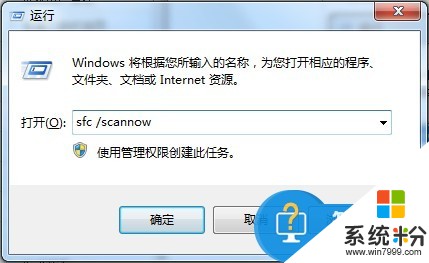
2、通过注册表关闭系统文件保护功能。同样在开始菜单上找到运行程序,然后在运行输入框上输入“gpedit.msc”即可打开本地组策略编辑器。如图所示:

然后在打开的组策略窗口上依次点击“计算机配置-管理模板-系统-windows文件保护”如图所示:

继续双击windows文件保护,在下一窗口上找到“设置windows文件保护扫描”选项,双击该选项,将其设置为“已禁用”即可。如图所示:
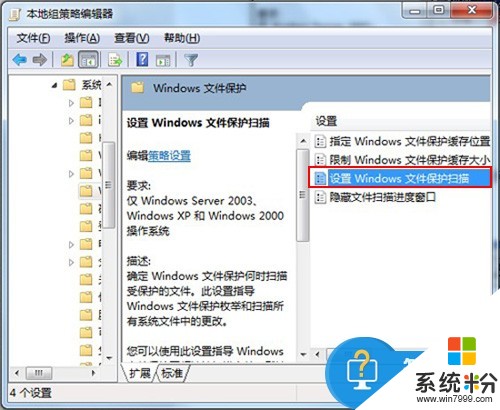
对于这样的一个问题,很多不知道怎么去操作的网友们可是试着尝试上面介绍的方法,希望能对你有所帮助。
以上就是windows文件保护如何关闭,关闭windows文件保护的方法。教程,希望本文中能帮您解决问题。
我要分享:
相关教程
- ·windows文件保护如何关闭。 关闭windows文件保护的方法。
- ·Windows文件保护如何关闭。 Windows文件保护解除的方法。
- ·如何关闭windows文件保护?关闭windows文件保护的具体方法。
- ·如何在电脑上关闭Windows已保护 电脑关闭Windows已保护的方法
- ·取消Windows文件保护的方法。怎样取消Windows文件保护?
- ·Windows文件如何保护软件、电脑文件保护软件、电脑防泄密软件 Windows文件怎么保护软件、电脑文件保护软件、电脑防泄密软件
- ·戴尔笔记本怎么设置启动项 Dell电脑如何在Bios中设置启动项
- ·xls日期格式修改 Excel表格中日期格式修改教程
- ·苹果13电源键怎么设置关机 苹果13电源键关机步骤
- ·word表格内自动换行 Word文档表格单元格自动换行设置方法
电脑软件热门教程
- 1 怎样用键盘上的Print Screen Sysrq键截图 用键盘上的Print Screen Sysrq键截图的方法
- 2 如何将文件改格式? 将文件改格式的方法
- 3 word中段落不分页怎么操作?怎么让word中段落不分页?
- 4怎样将CSV文件中科学计数法内容转换为文本? 将CSV文件中科学计数法内容转换为文本的方法有哪些?
- 5努比亚Z9mini手掌锁屏开启的方法有哪些 努比亚Z9mini手掌锁屏如何开启
- 6谷歌浏览器设置书签页在新窗口打开 Chrome如何设置打开一个书签时自动在新页面打开
- 7如何解决优酷路由宝TF卡内存不够 优酷路由宝TF卡内存不够如何应对
- 8如何解决电脑刚连上网几秒就断开的问题 解决电脑刚连上网几秒就断开的方法
- 9进入bios查看电脑电源 笔记本自带电池校正功能操作方法
- 10iphone4怎样连接到电脑 iphone4连接到电脑的方法
